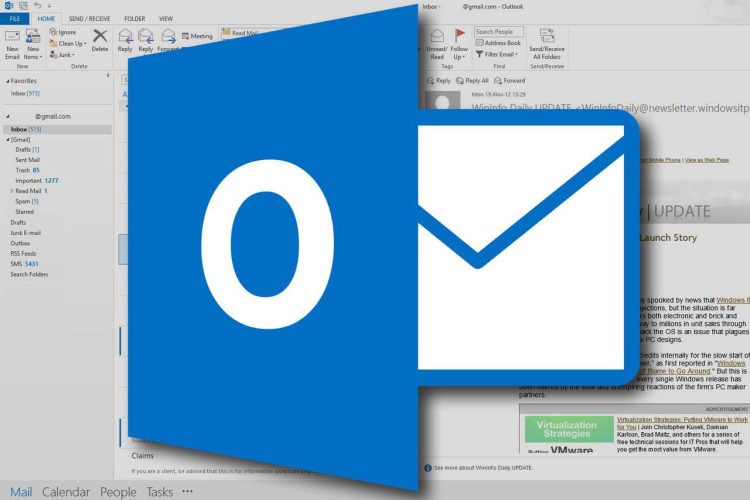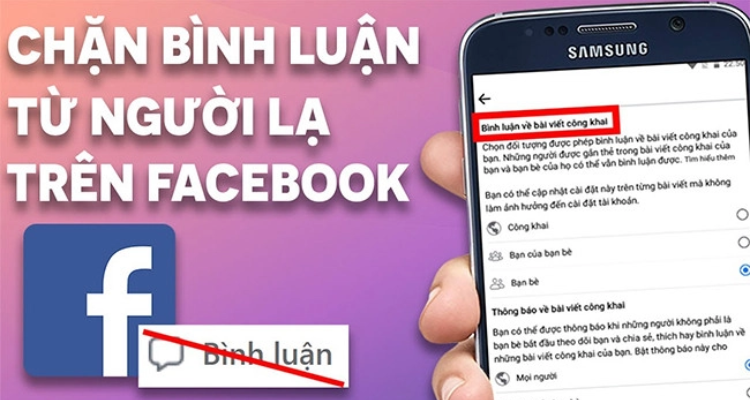[Mẹo hay] Sử dụng Phone Link kết nối Android với máy tính Windows
Bạn đã biết cách sử dụng Phone Link kết nối android với máy tính Windows chưa? Cùng Blog Chăm Chỉ khám phá trong bài viết này nhé!
Nhìn cái cách Apple cho phép các thiết bị của mình kết nối với nhau mà mê. Có cách nào để kết nối điện thoại Android với máy tính Windows không nhỉ? Với Blog Chăm Chỉ, việc gì cũng có thể thành hiện thực. Đọc ngay bài viết dưới đây để bỏ túi cách sử dụng Phone Link kết nối android với máy tính Windows bạn nhé!
Ứng dụng Phone Link là gì?
Nội dung
Kết nối điện thoại Android với máy tính Windows quá phức tạp? Vậy thì do bạn chưa biết cách kết nối điện thoại Android với máy tính Windows qua Phone Link rồi! Với phương pháp này, bạn sẽ chẳng cần đến những mối dây cáp rườm rà mà vẫn có thể kết nối 2 thiết bị với nhau. Vậy Phone Link là gì nhỉ?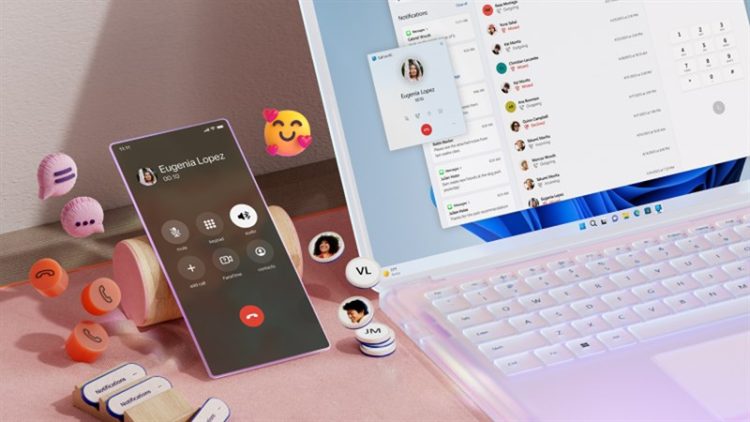
Đây là một ứng dụng được phát triển bởi Microsoft. Được ra mắt lần đầu vào năm 2018 với tên Your Phone, ứng dụng này được nhiều người ưa thích vớ khả năng đồng bộ tin nhắn, ảnh giữa Android và Windows. Sau nhiều lần cập nhật và bổ sung tính năng mới, Microsoft quyết định đổi tên ứng dụng thành Phone Link. Ứng dụng cũng có thêm nhiều tính năng ưu việt như:
➤ Phản chiếu điện thoại trên máy tính.
➤ Sử dụng các ứng dụng điện thoại ngay trên máy tính.
➤ Xem và lưu các hình ảnh từ điện thoại vào máy tính.
➤ Sao chép các tệp dữ liệu giữa điện thoại và máy tính mà không cần sự hỗ trợ từ dây cáp.
➤ Nhận cuộc gọi từ điện thoại trên máy tính.
Quả là một ứng dụng tuyệt vời phải không nào? Vậy làm thế nào để mở ứng dụng này và sử dụng nhỉ? Cùng Blog Chăm Chỉ khám phá nhé!
Làm sao để mở ứng dụng Phone Link trên Windows 10/ 11?
Để mở ứng dụng Phone Link, bạn chỉ cần làm theo các bước vô cùng đơn giản sau.
➤ Bước 1: Nhấn tổ hợp phím Windows + S.
➤ Bước 2: Khi Windows Search hiện ra > Nhập từ khóa Phone Link vào ô tìm kiếm.
➤ Bước 3: Nhấn vào Phone Link để mở và sử dụng.
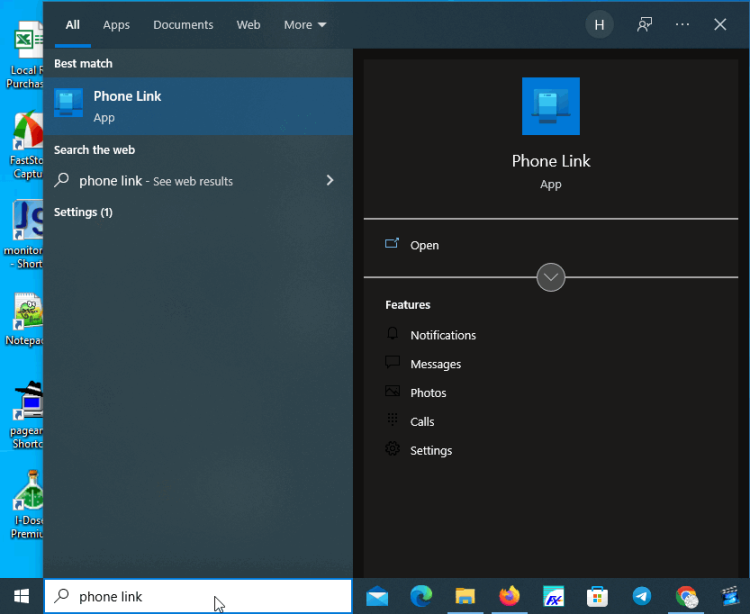
Sử dụng Phone Link kết nối Android với máy tính Windows
Có một cách kết nối điện thoại Android với máy tính Windows qua Phone Link rất đơn giản. Đó là cách sử dụng mã QR Code.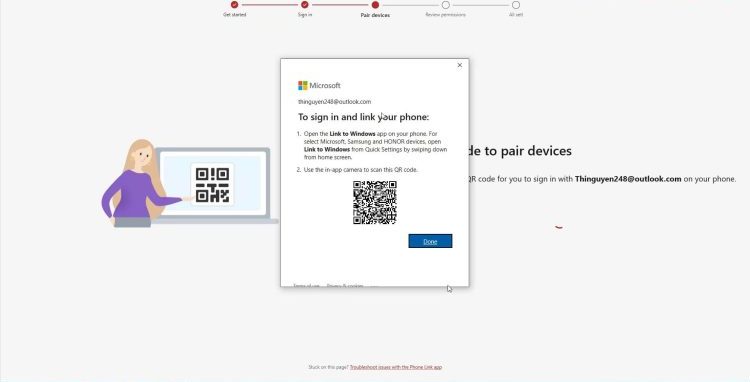
Để thực hiện thao tác này, bạn cần thực hiện những bước sau:
➤ Bước 1: Mở ứng dụng Phone Link trên máy tính Windows 10/ 11 > Đăng nhập bằng tài khoản gmail.
➤ Bước 2: Nhấn tích vào ô I have the link to Windows app ready > Nhấp chuột chọn Pair with QR Code.
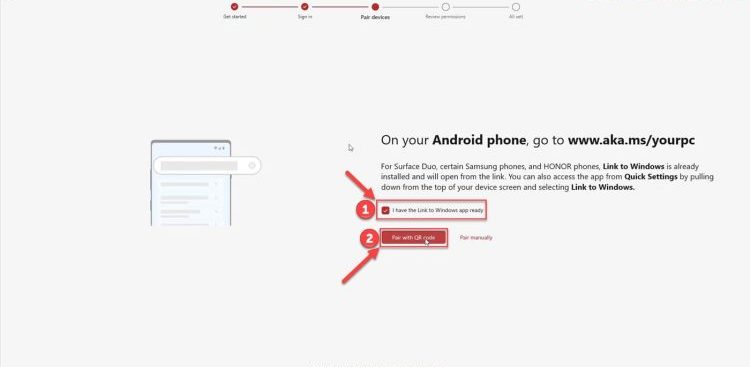
➤ Bước 3: Mở ứng dụng Phone Link trên điện thoại > Nhấn chọn tùy chọn Liên kết điện thoại và PC.
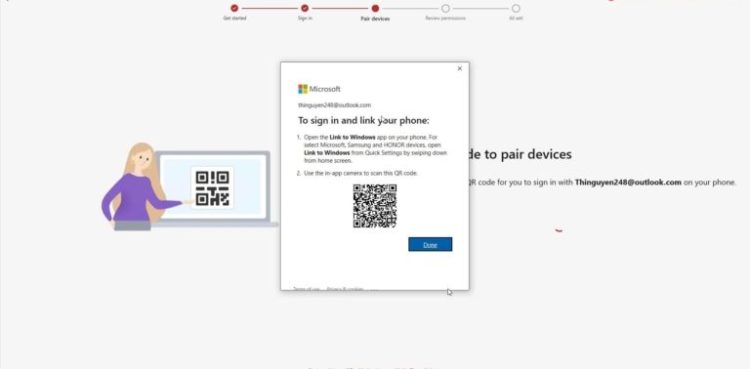
➤ Bước 4: Hướng camera điện thoại vào mã QR Code trên màn hình để quét và kết nối với thiết bị máy tính.
➤ Bước 5: Khi tên thiết bị máy tính ở mục Liên kết với Windows hiện chữ Đã kết nối là bạn đã thực hiện thành công.
Cách sử dụng Phone Link cho máy tính Windows 10/ 11
Sau khi kết nối Android với Windows thành công. Bước tiếp theo bạn làm đương nhiên là sử dụng điện thoại Android thông qua màn hình Windows. Blog Chăm Chỉ sẽ mách nhỏ bạn một vài cách sử dụng Phone Link nhé!
Tính năng Messages
Khi sử dụng Phone Link kết nối Android với máy tính Windows, bạn sẽ dễ dàng đồng bộ hóa các tin nhắn từ dế cưng của mình lên máy tính. Lúc này, bạn có thể nhắn tin trực tiếp qua app Phone Link trên máy tính.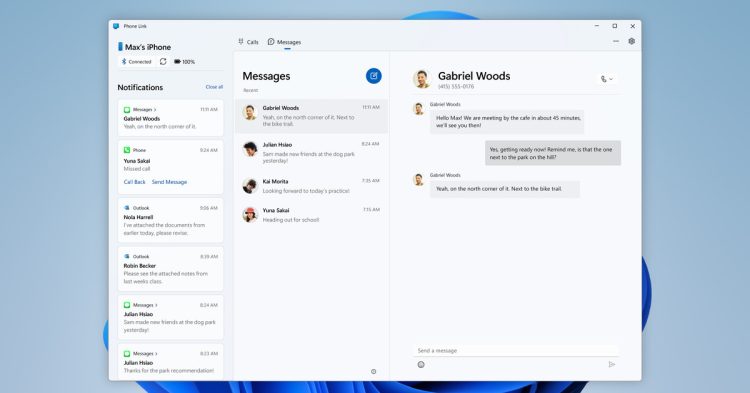
Tính năng Calls
Tương tự như Messages, bạn cũng có thể quản lý nhật ký điện thoại trên máy tính. Hơn thế nữa, bạn có thể nghe gọi trên Phone Link của máy tính. Quá tiện lợi phải không nào?!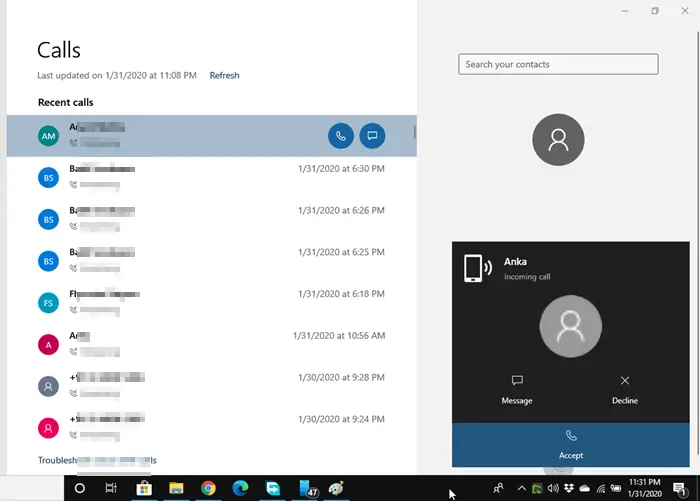
Tính năng Photos
Ngoài 2 tính năng nghe, gọi cơ bản. Bạn cũng có thể xem ảnh điện thoại thông qua tính năng Photos. Xem hình, lưu, sao chép, chia sẻ, xóa hình ảnh là tất cả những thao tác bạn có thể thực hiện thông qua Phone Link máy tính.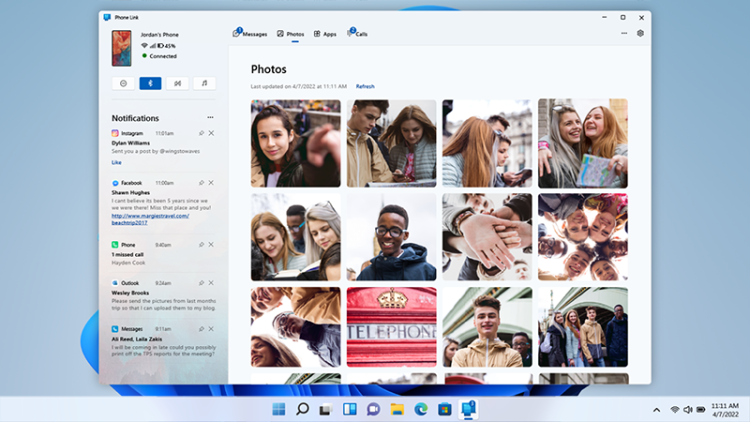
Tính năng Apps
Với tính năng Apps, bạn có thể sử dụng toàn bộ ứng dụng trên điện thoại bằng máy tính. Để làm được điều đó, bạn cần mở tính năng phản chiếu màn hình điện thoại (Open Phone Screen) trên Phone Link. Khi bạn xác nhận chiếu màn hình điện thoại, màn hình của bạn sẽ ngay lập tức xuất hiện trên máy tính. Lúc này bạn có thể thực hiện các tác vụ mình muốn như đang sử dụng điện thoại.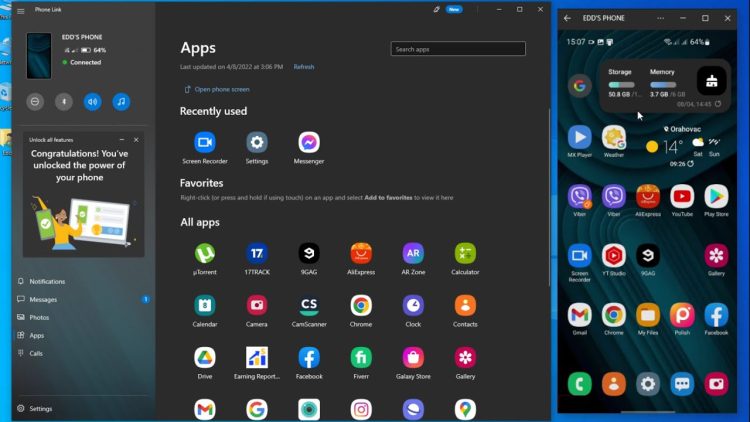
Trên đây là tất-tần-tật về cách sử dụng Phone Link kết nối Android với máy tính Windows. Nếu thấy bài viết này hay và hữu ích thì đừng quên chia sẻ cho mọi người cùng biết nhé. Chúc bạn thực hiện thành công!
Có thể bạn quan tâm:
➤ Lỗi không thể cài Discord trên Windows: Làm sao để khắc phục?
➤ Lưu ngay cách xoá phần mềm đã cài trên Windows 11 nhanh gọn